在CAD2010中,我们经常需要使用到图层,但有部分小伙伴对此还不是很了解,所以在这里就给大家简单的介绍一下怎样添加图层,希望对大家有帮助。希望能帮助到大家,感兴趣的小伙伴可以关注了解下。
方法/步骤
第1步
这个就是CAD2010的界面,打开就是这个样子的。

第2步
图层的设置和功能按钮都在这个地方。
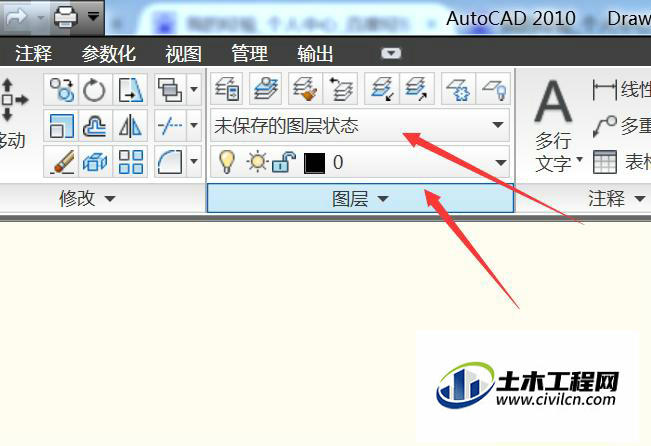
第3步
我们可以看到现在就一个图层,就是图层0.
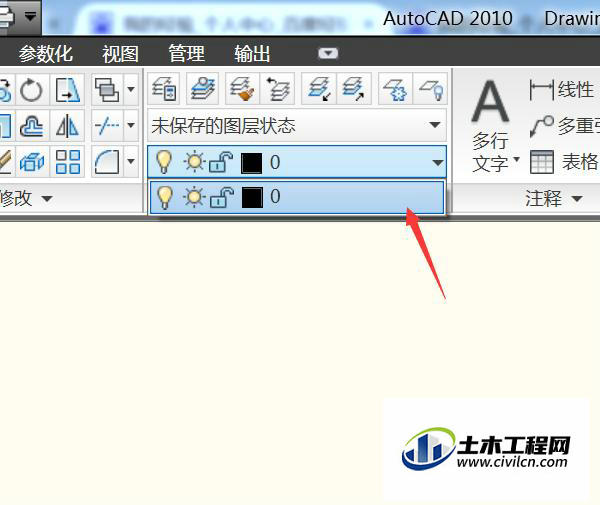
第4步
点击这个地方的图层特性,进入图层设置。
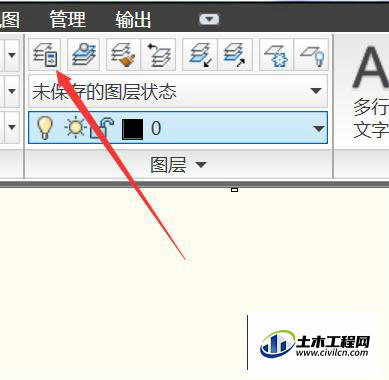
第5步
点击箭头所指的地方,这个按钮就是图层添加,我们可以多点击几次。
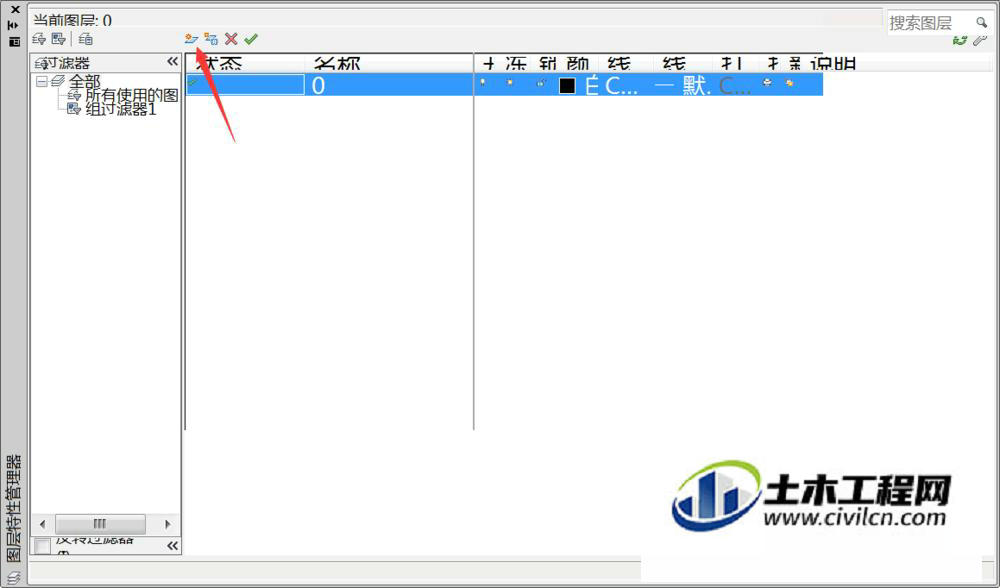
第6步
点击之后就是添加成功,就像下图一下。
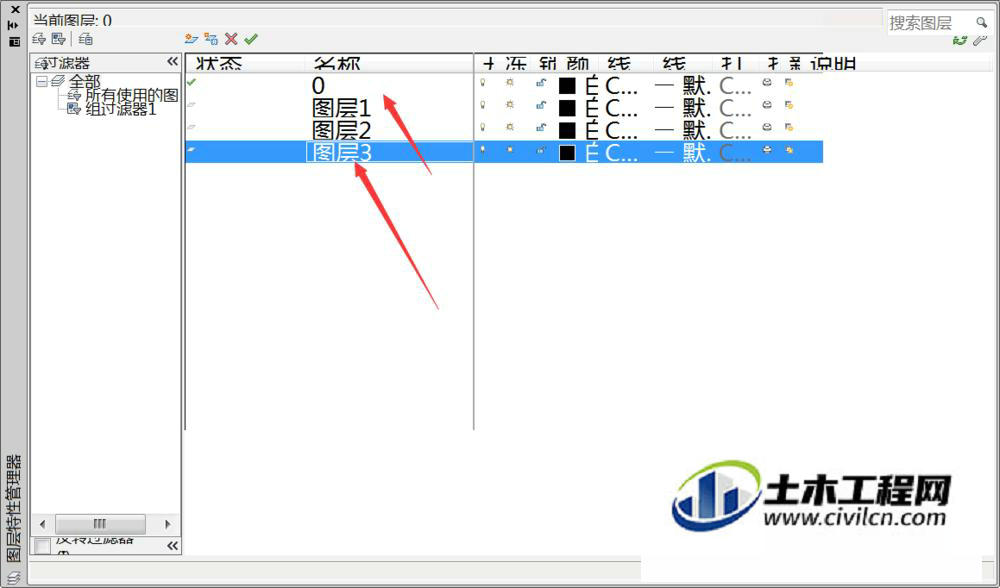
第7步
然后点击左上角的关闭按钮,关闭当前的设置框。
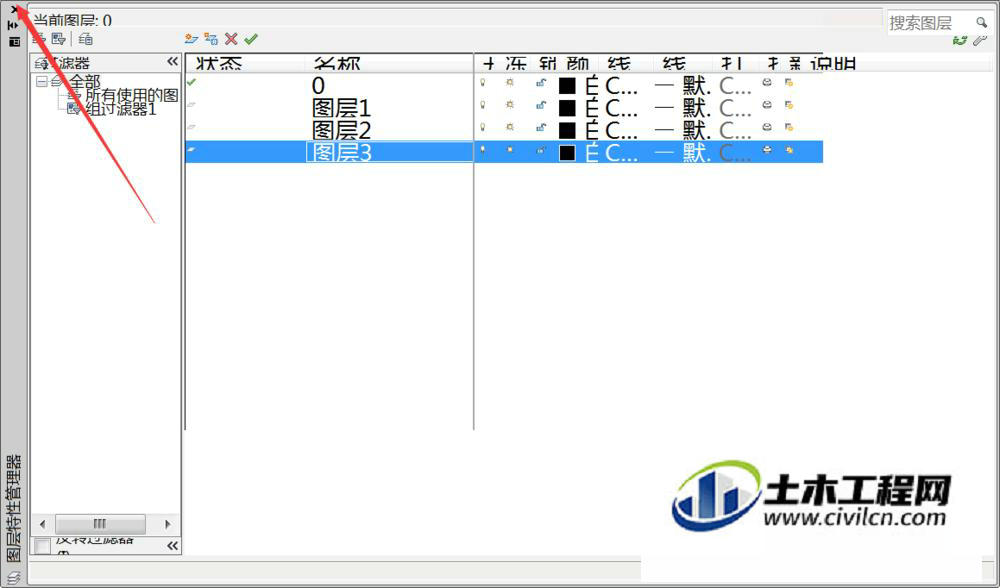
第8步
现在我们就能明显的看到我们有很多的图层了。
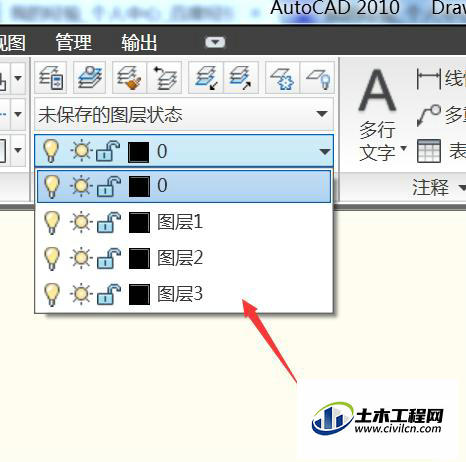
第9步
最后如果我写东西对你有帮助,顺手投票点赞支持一下,小编在这里谢过大家的支持。
